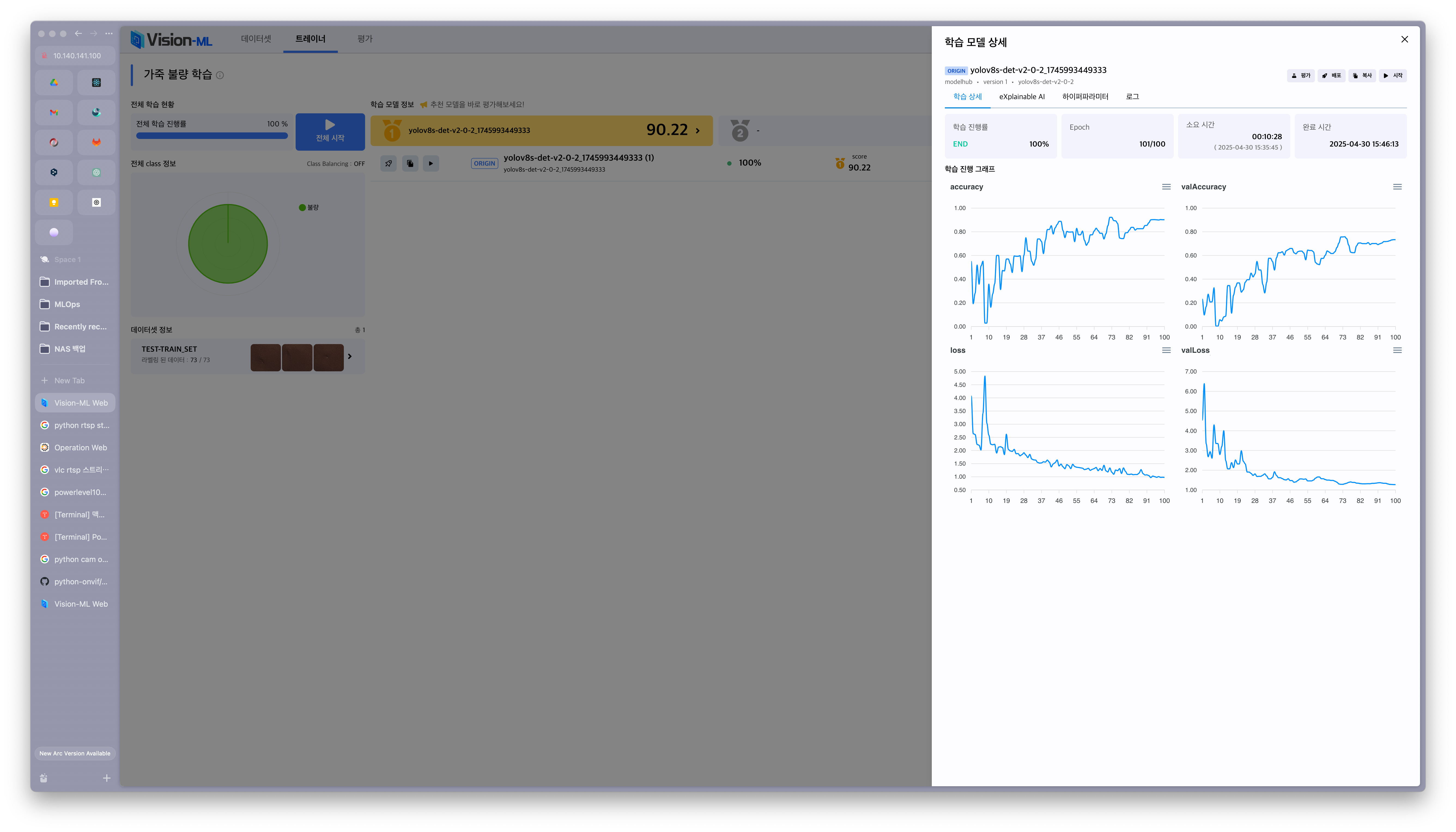학습하기
앞서 이미지/비디오 데이터셋을 생성하였다면, 이제 데이터셋을 이용하여 인공지능 모델을 학습할 수 있습니다.
트레이너 생성
트레이너는 하나의 목적 타입(Purpose type)에 따라, 데이터셋에 대한 여러 인공지능 모델을 학습하고 평가할 수 있는 도구입니다.
사용자는 이 트레이너 안에서 다양한 인공지능 모델의 파라메터를 변경하여 실험하여 가장 좋은 성능의 인공지능 모델을 학습하거나, AutoML을 통해 자동으로 추천되는 모델을 학습하여 배포할 수 있습니다.
먼저, Vision-ML 화면에서 트레이너 탭을 클릭하여 트레이너 화면으로 이동합니다.
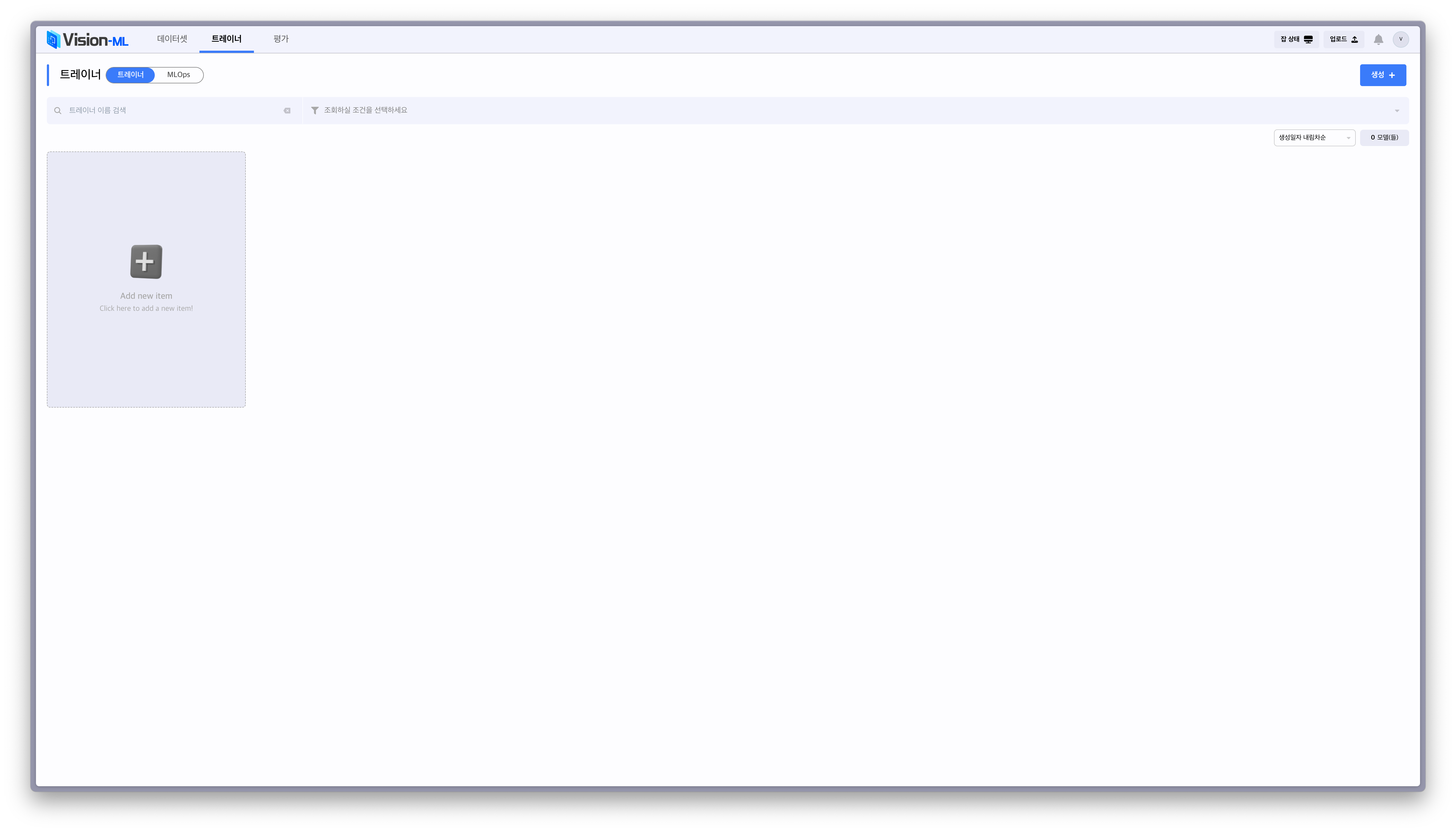
Vision-ML 화면에서, Add new Item 버튼을 클릭하거나, 우측의 ![]() 를 클릭합니다.
를 클릭합니다.
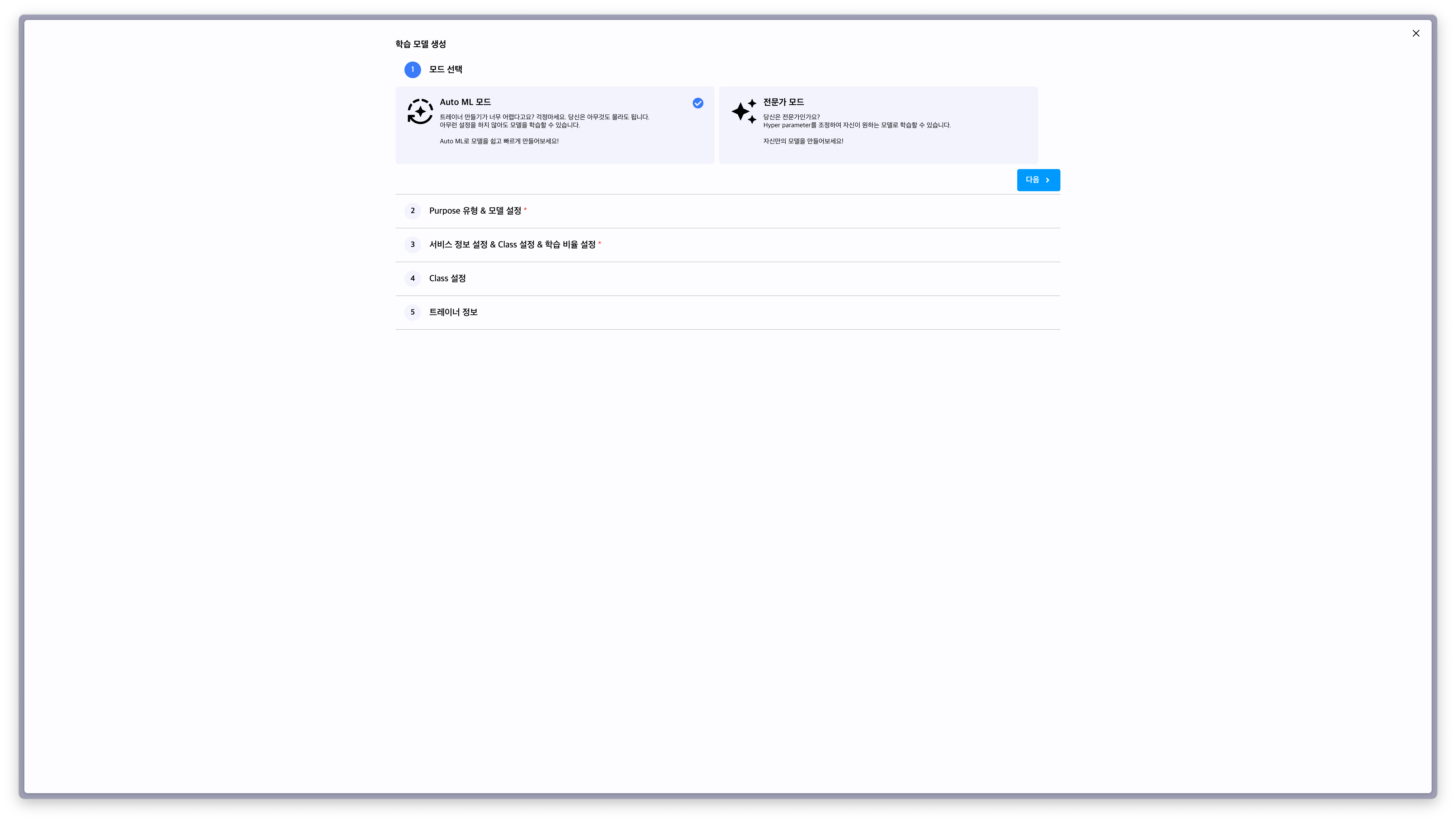
모드 선택에서는 AutoML 모드와 전문가 모드를 선택할 수 있습니다.
AutoML 모드는 사용자가 파라메터를 설정하지 않고, 자동으로 최적의 파라메터를 찾아주는 모드입니다.
AutoML 모드 선택 시, 자동으로 학습 가능한 인공지능 모델의 구조가 선택되며 x버튼을 눌러 삭제할 수 있습니다.
전문가 모드는 사용자가 직접 파라메터를 설정하여 인공지능 모델을 학습하는 모드입니다.
전문가 모드 선택 시, 하이퍼 파라메터, 학습 횟수(epoch), 배치크기(batch size), 학습률(learning rate), 최적화 알고리즘(optimizer) 등을 설정할 수 있습니다.
Purpose 유형 & 모델 설정에서는 학습할 purpose 유형과 학습할 모델을 선택합니다.
또한, XAI를 사용할지에 대한 여부를 선택할 수 있으며 전문가 모드에서는 학습 모델을 선택하고 파라메터를 조절할 수 있습니다.
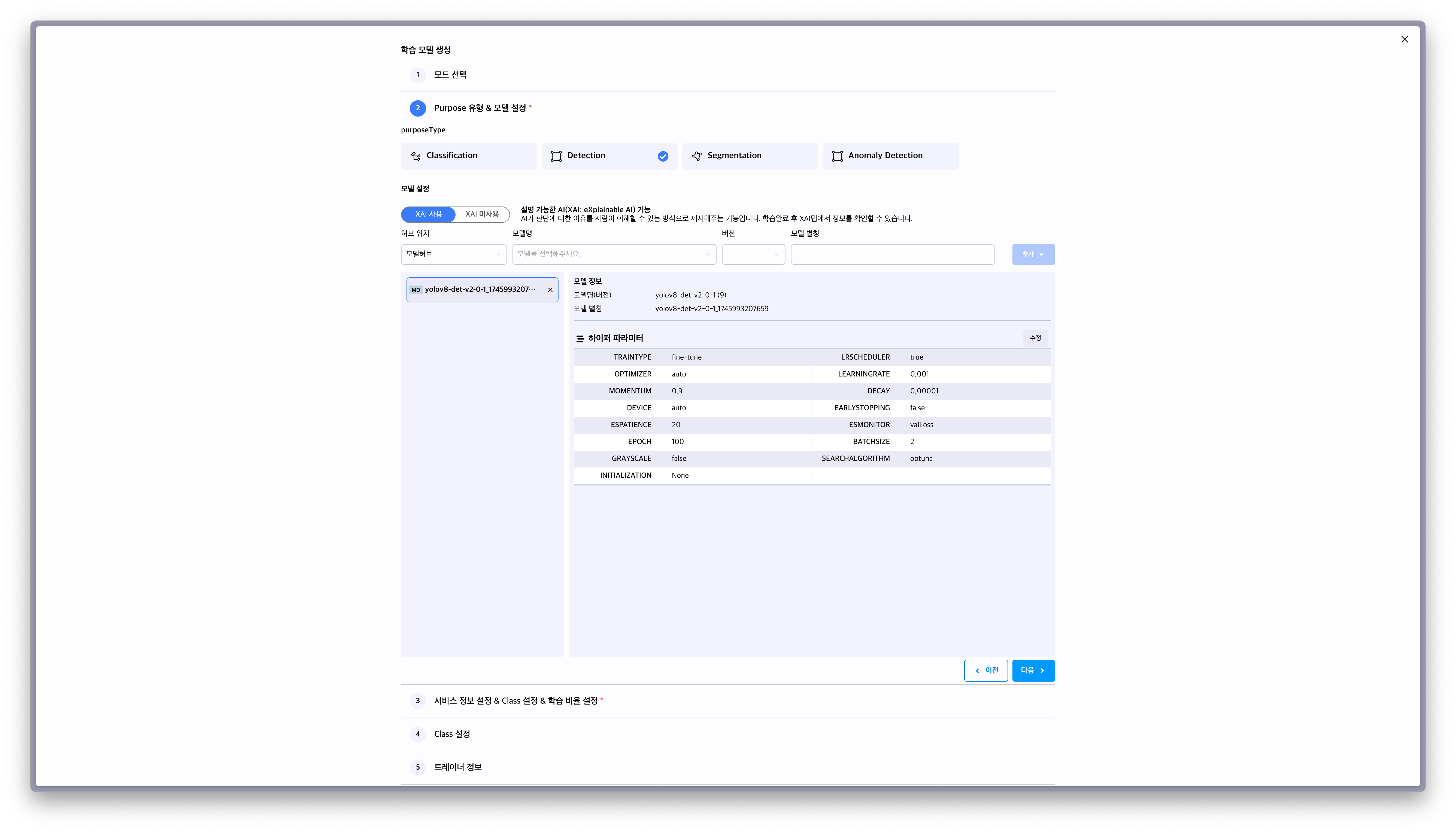
서비스 정보 설정 & Class 설정 & 학습 비율 설정 화면에서, 생성한 데이터셋을 선택하고 학습 비율을 설정합니다.
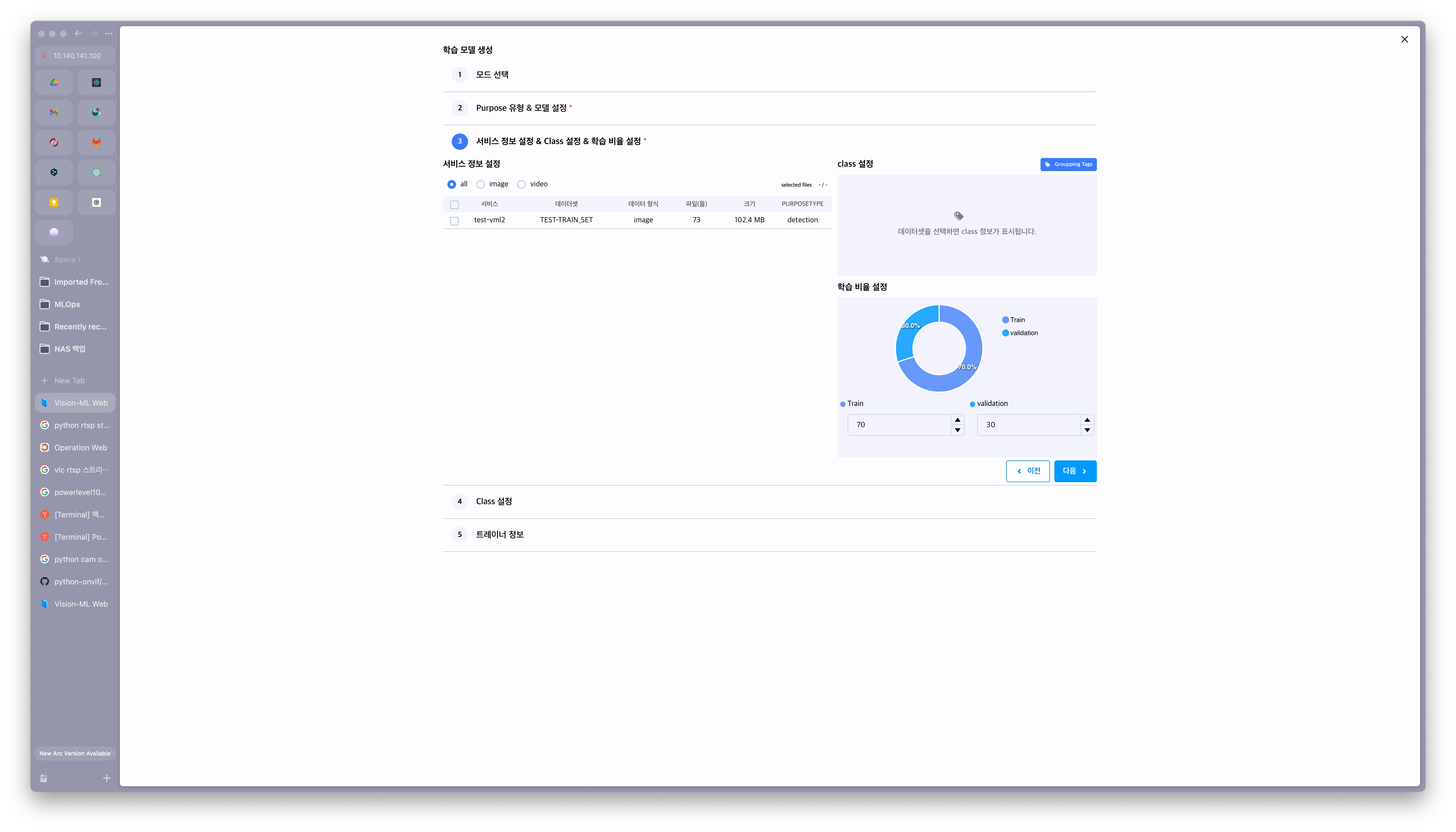
다음 화면인 class 설정 화면에서는, 선택한 데이터셋의 클래스 분포와 클래스 밸런스 기능을 사용할 수 있습니다.
클래스 밸런스 기능을 이용하여 부족한 데이터셋을 증식할 수 있습니다.
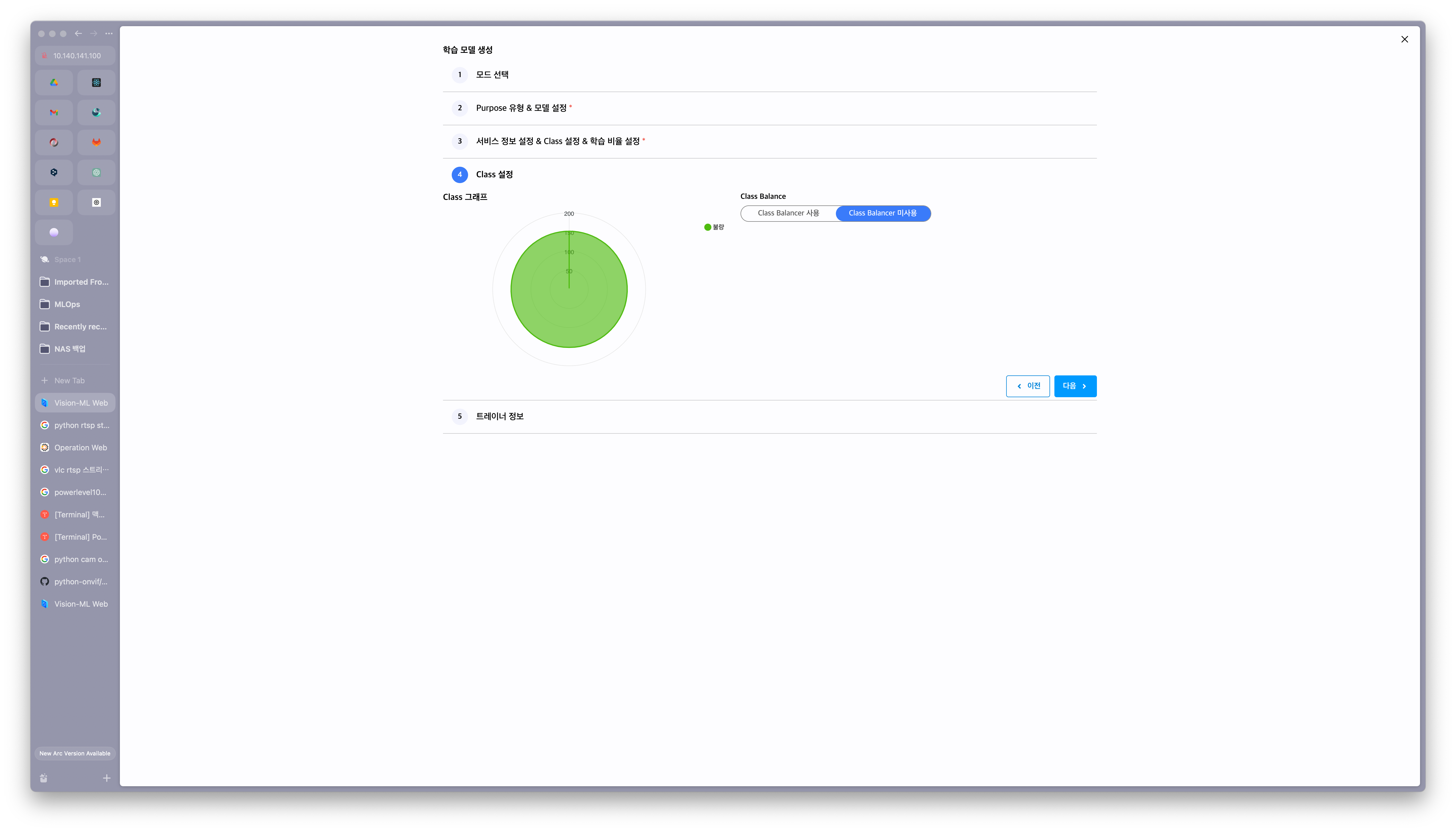
마지막 트레이너 정보에서는 트레이너 이름과 트레이너 설명을 입력합니다.
생성이 끝난 트레이너는 트레이너 목록에서 확인할 수 있습니다.
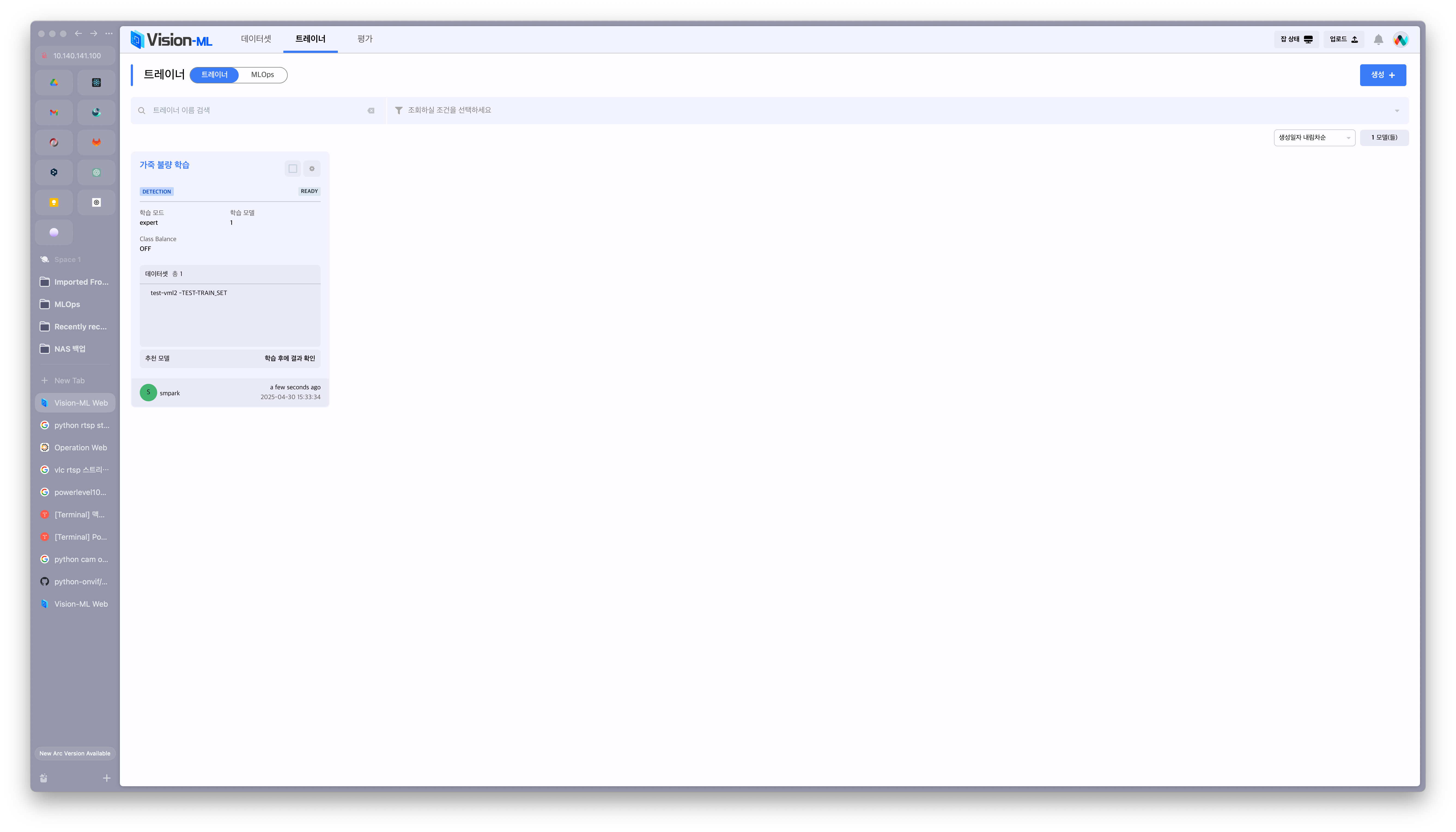
트레이너 목록에서 생성한 트레이너를 클릭하면 트레이너 상세 화면으로 이동합니다.
트레이너 상세 화면에서는 트레이너 정보와 학습 상황을 확인할 수 있습니다.
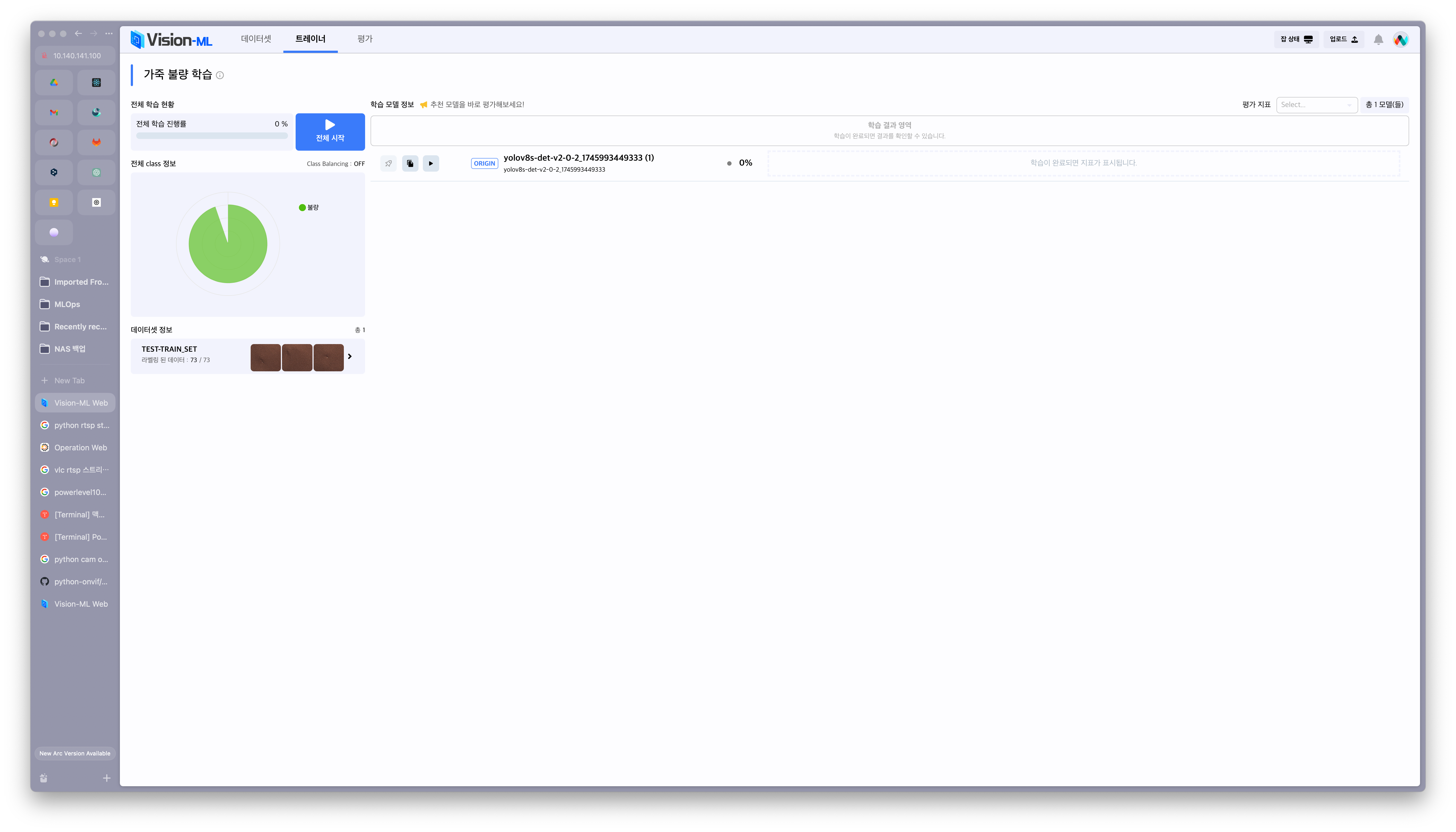
트레이너 상세 화면에서 전체시작 혹은 학습 모델 리스트에서 시작 버튼을 클릭하여 학습을 시작합니다.
학습 시작 후 진행 상황을 확인할 수 있으며, 학습이 완료되면 평가 지표가 표시됩니다.
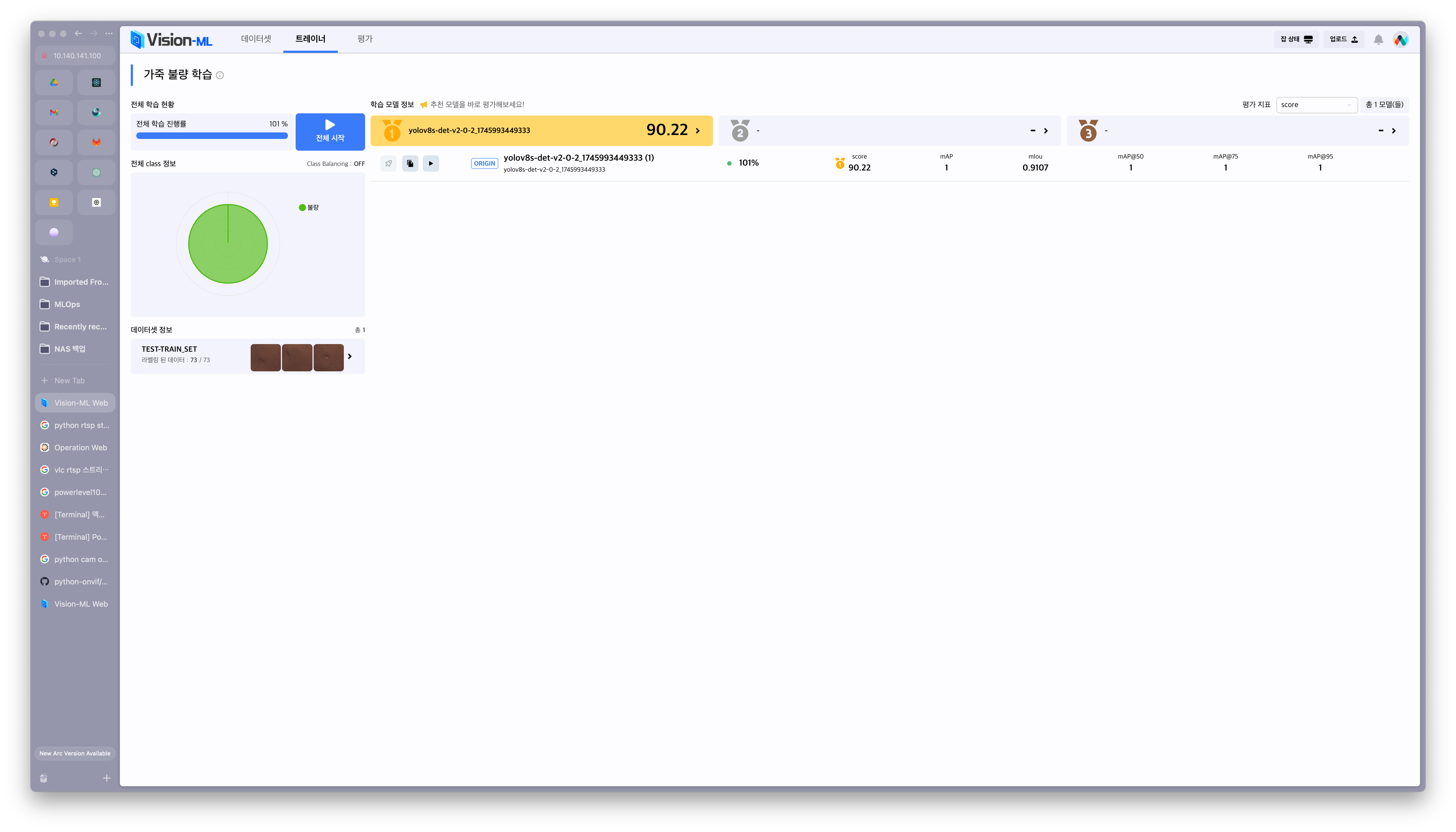
또한, 학습 완료된 모델을 선택하면 상세 정보를 확인할 수 있습니다.